
Любицкий. Пособие по ИТ. 2007
.pdf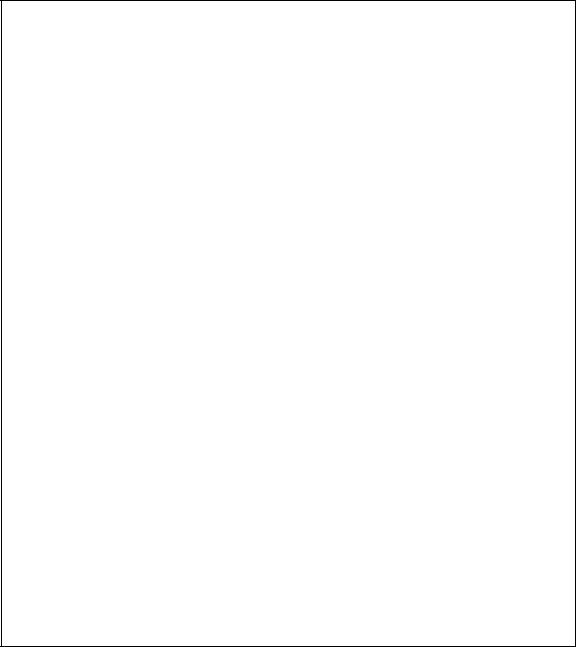
71
3.Создайте составной документ с письмами клиентам, которым предлагается товар по цене более 40 000 рублей за тонну. Сохраните этот документ (он должен состоять из двух страниц) в Вашей папке под именем Фильтр 2.
4.Закройте основной документ и источник данных.
Региональное представительство |
«Должность» |
компании |
«Фамилия_И_О» |
|
|
«УССУРИЙСКАЯ» |
|
680042, г. Хабаровск, ул. Серышева, 38 |
«Индекс» «Город» «Адрес» |
Тел. 64-22-12 |
|
20 ноября 2011 г. № 74/18 |
|
«Обращение» «Имя_и_Отчество»!
Благодарим Вас за внимание и интерес, проявленные Вашим предприятием к нашему предыдущему посланию.
Региональное представительство компании «Уссурийская» делает Вам предложение (оферту) по поставке кедровых орехов на следующих условиях:
Количество – « Количество» тонн.
Условия поставки – « Условия_поставки».
Цена – « Цена» рублей за тонну.
Будем благодарны Вам за возможно более скорый ответ по существу данно-
го предложения.
С уважением, |
|
коммерческий директор |
С.М. Степанов |
Рисунок 32 – Основной документ с предложением о поставке товара с
добавленными полями слияния

72
Часть III
Используя существующий источник данных, создайте письмо с приглашени-
ем на фуршет (рисунок 33). При формировании составного документа преду-
смотрите отправку письма только адресатам, пребывающим в Хабаровске. Со-
храните этот документ (он должен состоять из двух страниц) в Вашей папке под именем Фуршет.
Региональное представительство |
«Должность» |
компании |
«Фамилия_И_О» |
|
|
«УССУРИЙСКАЯ» |
|
680042, г. Хабаровск, ул. Серышева, 38 |
«Индекс» «Город» «Адрес» |
Тел. 64-22-12 |
|
20 ноября 2011 г. № 74/18 |
|
«Обращение» «Имя_и_Отчество»!
От имени регионального представительства компании «Уссурийская» имею честь пригласить Вас на фуршет по случаю пятилетней годовщины образования нашей компании.
Начало фуршета – 20 часов 10 декабря 2011 г.
Место проведения фуршета – банкетный зал ресторана «Саппоро» (ул. Муравьёва-Амурского, д. 3).
Будем рады, если Вы сможете принять участие в мероприятии.
С глубоким уважением, |
|
генеральный директор |
М. М. Фролов |
Рисунок 33 – Основной документ с приглашением на фуршет с добавленными
полями слияния
73
Часть IV
1. Создайте новый документ с таблицей MS Word:
Должность |
Фамилия_ |
Адрес |
Обращение |
Имя_ |
|
И_О |
|
|
Отчество |
|
|
|
|
|
Генеральному |
Фомину В.П. |
680045, |
Уважаемый |
Валентин |
продюсеру те- |
|
Хабаровск, |
|
Петрович |
левизионной |
|
ул. Ленина, |
|
|
компании |
|
д. 44 |
|
|
«Амур» |
|
|
|
|
|
|
|
|
|
Главному ре- |
Титову О.А. |
680036, |
Уважаемый |
Олег Анд- |
дактору газе- |
|
Хабаровск, |
|
реевич |
ты «Хабаров- |
|
ул. Фрунзе, |
|
|
ская звезда» |
|
д. 13 |
|
|
|
|
|
|
|
Главному ре- |
Лян О.В. |
680024, |
Уважаемая |
Ольга |
дактору газе- |
|
Хабаровск, |
|
Власовна |
ты «Вечерний |
|
ул. Мира, |
|
|
Хабаровск» |
|
д. 123 |
|
|
|
|
|
|
|
2.Сохраните документ в Вашей папке под именем Адреса СМИ.
3.Используя этот документ в качестве источника данных, создайте документ
списьмами руководителям средств массовой информации (рисунок 34).
4.Сохраните сформированный составной документ (он должен состоять из трёх страниц) в Вашей папке под именем Письма СМИ.
5.Покажите результаты Вашей работы преподавателю. В Вашей папке
должны быть следующие файлы:
Клиенты.mdb – файл MS Access с источником данных, состоящим из
четырёх записей;
Предложение о поставке.doc (1 страница); Письма клиентам.doc (4 страницы);
Фильтр 1.doc (3 страницы); Фильтр 2.doc (2 страницы); Фуршет.doc (2 страницы);
Адреса СМИ.doc – файл MS Word с таблицей, состоящей из трёх строк с
данными;
Письма СМИ.doc (3 страницы).
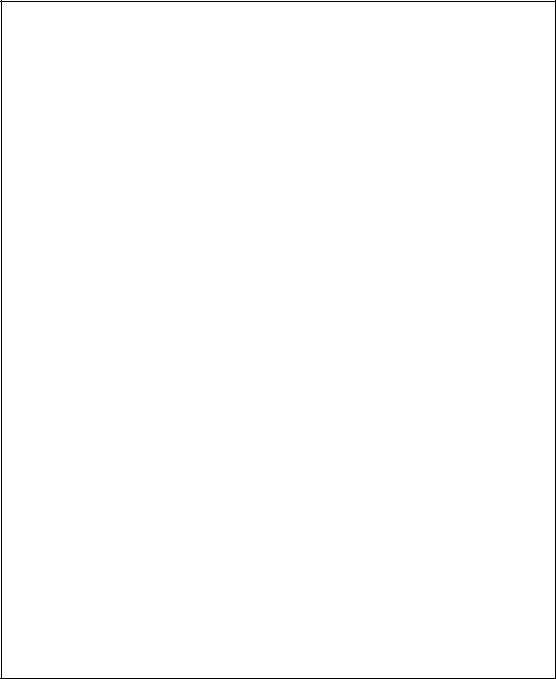
74
Региональное представительство |
«Должность» |
компании |
«Фамилия_И_О» |
|
|
«УССУРИЙСКАЯ» |
|
680042, г. Хабаровск, ул. Серышева, 38 |
«Адрес» |
Тел. 64-22-12 |
|
20 ноября 2011 г. № 4/11 |
|
«Обращение» «Имя_отчество»!
В связи с появлением в региональных средствах массовой информации сообщений о неизбежном банкротстве нашей компании от имени и по пору-
чению её руководства уполномочен заявить о несостоятельности и недосто-
верности подобных сведений.
Направляем Вам документы, подтверждающие прочность финансового положения нашего предприятия, а также материалы, свидетельствующие о недобросовестности распространителей информации, очерняющей деловую репутацию его руководства.
Генеральный менеджер по |
|
связям с общественностью |
С. М. Степанов |
Рисунок 34 – Основной документ с письмом руководителям средств массовой
информации с добавленными полями слияния
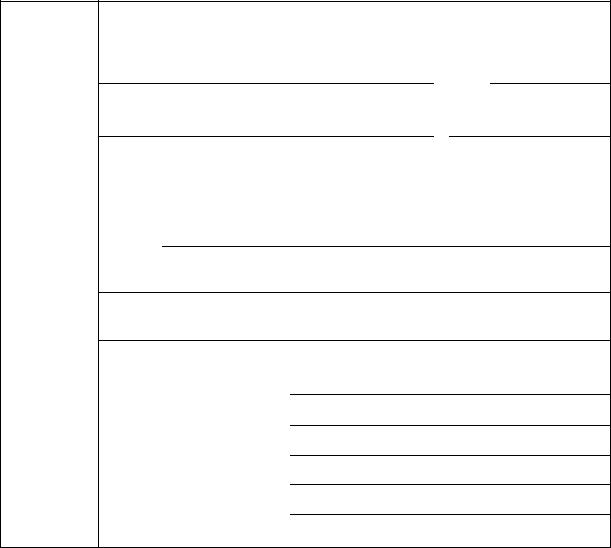
75
Лабораторная работа № 5. Макросы
Макросы используются для быстрого повторения одинаковых действий, час-
то выполняемых пользователем, что существенно ускоряет процесс работы с до-
кументами. Макрос представляет собой записанную заранее последовательность реализуемых операций или команд.
1. Создайте бланк № ПД-4сб (налог) (рисунок 35), используемый для опла-
ты через Сбербанк России государственной пошлины, административных штра-
фов и других видов платежей (для выполнения данной работы следует использо-
вать таблицу).
СБЕРБАНК РОССИИ |
Форма № ПД-4сб (налог) |
КПП
(наименование получателя платежа)
Извещение
ИНН госуд. органа исполнительной власти (Код ОКАТО)
|
в |
|
(номер счёта получателя платежа) |
|
(наименование банка) |
БИК: |
|
|
(наименование платежа)
(код бюджетной классификации КБК)
Плательщик (Ф.И.О.)
Кассир
Адрес плательщика
Сумма:
Плательщик (подпись)
Дата:
Рисунок 35 – Бланк № ПД-4сб (налог)
76
2.Введите в бланк постоянную информацию:
−наименование получателя платежа – УФК по Хаб. краю;
−номер счёта получателя платежа – 40101810300000010001;
−наименование банка – ГРКЦ Банка России по Хаб. краю;
−БИК – 040813001.
3.Создайте в документе, с которым Вы работаете, макрос для ввода в бланк следующей информации:
−наименование платежа – Административный штраф за
нарушение ПДД;
−код бюджетной классификации – 18811630000010000140.
4.Удалите из бланка информацию, введённую при создании макроса.
5.Проверьте правильность работы макроса, выбрав его имя из предложенно-
го списка имён в диалоговом окне Макрос. Если в процессе создания макроса были допущены ошибки, удалите макрос и создайте его вновь.
6. Создайте кнопку для запуска Вашего макроса на панели быстрого доступа.
Удалите из бланка информацию, введённую в п. 5, и выполните макрос с помо-
щью данной кнопки.
7.Измените рисунок на созданной Вами кнопке.
8.Создайте макросы для ввода в бланк следующей информации:
Наименование платежа |
Код бюджетной классификации |
|
|
Госпошлина за регистрацию |
18810807140011000110 |
транспортных средств |
|
|
|
Госпошлина за выдачу оружия |
18810807081011000110 |
|
|
9. Создайте кнопки для запуска этих макросов на панели быстрого доступ и измените на них рисунки.
77
10. Создайте макросы для ввода в бланк следующей информации:
Наименование получателя платежа |
ИНН |
КПП |
ОКАТО |
(вводится в круглых скобках после |
|
|
|
текста УФК по Хаб. краю) |
|
|
|
|
|
|
|
УВД Центрального р-на |
2721091329 |
272101001 |
08401000000 |
|
|
|
|
ОВД Кировского р-на |
2722036881 |
272201001 |
08401000000 |
|
|
|
|
УВД Индустриального р-на |
2723050134 |
272301001 |
08401000000 |
|
|
|
|
УВД Железнодорожного р-на |
2724062862 |
272401001 |
08401000000 |
|
|
|
|
ОВД Краснофлотского р-на |
2725027162 |
272501001 |
08401000000 |
|
|
|
|
ОВД Хабаровского р-на |
2724066602 |
272401001 |
08255000000 |
|
|
|
|
11.Назначьте для запуска макросов, созданных в п. 10, комбинации клавиш.
12.Проверьте правильность заполнения бланка № ПД-4сб (налог) при раз-
ных значениях исходных данных.
Вероятно, при этом Вы убедитесь, что созданные Вами макросы недостаточ-
но удобны для неоднократного заполнения бланка различной информацией. При вводе новых сведений каждый раз приходится очищать бланк от введённых в не-
го ранее значений, перемещать курсор в позицию, начиная с которой будут вво-
диться данные.
Решить перечисленные проблемы можно, включая в начало макросов пред-
варительные очистку бланка и перемещение курсора в заданную позицию или с помощью специально созданных для выполнения этих действий макросов, кото-
рые могут выполняться с помощью соответствующих команд меню или кнопок на панелях инструментов. Попробуйте самостоятельно решить данные задачи.
13. Покажите результаты Вашей работы преподавателю.
78
Библиографический список
1. |
Баловсяк Н. Видеосамоучитель Office 2007 / Н. Баловсяк. – |
СПб. : Пи- |
|
тер, 2008. |
|
|
|
2. |
Белянин М. В. Microsoft Office 2007. Понятно, легко, |
красиво! |
/ |
М. В. Белянин. – М. : НТ-Пресс, 2007. |
|
|
|
3. |
Бортник О. И. Базовый курс Word. Изучаем Microsoft Office 2007 |
/ |
|
О. И. Бортник. – М. : Современная школа, 2007. |
|
|
|
4. |
Васильев А. Microsoft Office 2007. Новые возможности / А. Васильев. – |
||
СПб. : Питер, 2007. |
|
|
|
5. |
Волков В. Б. Понятный самоучитель Word 2007 / В. Б. Волков. – СПб. : |
||
Питер, 2008. |
|
|
|
6.Вонг У. Microsoft Office 2007 для «чайников» / У. Вонг. – М. : Вильямс,
2007.
7.Джонсон С. Microsoft Word 2007. Просто и наглядно / С. Джонсон. –
М. : НТ-Пресс, 2008.
8.Донцов Д. Word 2007. Лёгкий старт / Д. Донцов. – СПб. : Питер, 2007.
9.Краинский И. Word 2007. Популярный самоучитель / И. Краинский. –
СПб. : Питер, 2008. |
|
|
10. |
Культин Н. Б. Word 2007. Самое необходимое / Н. Б. Культин. – |
СПб. : |
БХВ, 2007. |
|
|
11. |
Меженный О. А. Microsoft Office Word 2007 / О. А. Меженный. – М. : |
|
Диалектика, 2008. |
|
|
12. |
Мюррей К. Новые возможности системы Microsoft Office |
2007 / |
К. Мюррей. – М. : Эком, 2007. |
|
|
13.Пащенко И. Г. Word 2007. Шаг за шагом / И. Г. Пащенко. – М. : Эксмо,
2007.
14.Ремин А. Д. Word 2007, Excel 2007 и электронная почта: практическое руководство / А. Д. Ремин. – М. : Триумф, 2009.
15.Рудикова Л. В. Самоучитель Word 2007 / Л. В. Рудикова. – СПб. : БХВ-
Петербург, 2008. |
|
|
|
16. |
Сергеев А. П. Microsoft |
Office |
2007 / А. П. Сергеев. – М. : Вильямс, |
2007. |
|
|
|
17. |
Симонович С. В. MS |
Word |
2007. Эффективная работа / |
С. В. Симонович. – СПб. : Питер, 2008.

79
Приложение. Образец выполнения лабораторной работы № 1

80
Иванов И.И. |
Экономическая география |
Оглавление
Введение………………………………………………………………………………..3
Европа…………………………………………………………………………………..4
Великобритания…………………………………………………………………...4
Швейцария…………………………………………………………………………4
Франция……………………………………………………………………………7
Азия……………………………………………………………………………………..7
Япония……………………………………………………………………………..7
Китайская Народная Республика…………………………………………………8
Приложение А – Фундаментальные понятия математической статистики………..9
Приложение Б – Основные характеристики государств…………………….……..10
Библиографический список…………………………………………………….……11
2
